关闭win10中文输入法 win10怎么关闭中文输入法
更新时间:2024-07-01 16:43:53作者:xiaoliu
在日常使用电脑的过程中,我们经常会遇到需要切换或关闭输入法的情况,在Win10系统中,关闭中文输入法可以通过简单的操作来实现。只需按照以下步骤操作即可轻松关闭Win10中的中文输入法:打开设置→点击时间和语言→选择语言→点击中文(简体中文)→点击选项→找到输入法→选择取下。通过这些简单的步骤,就可以关闭Win10中的中文输入法,让你更加便捷地使用电脑。
具体方法:
1.首先在右下角点击输入法图标
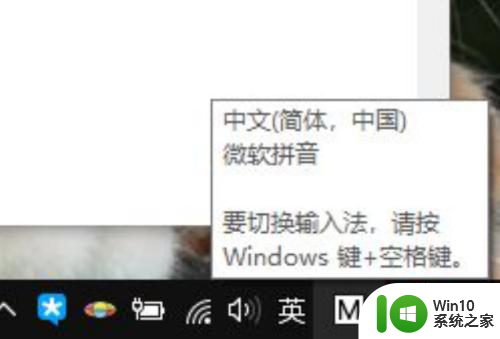
2.点击“首项的语言”中。
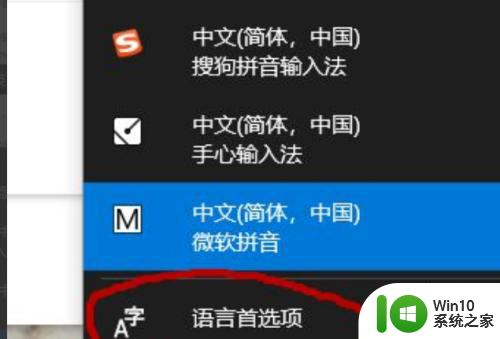
3.然后,点击找到“中文(中华人民共和国)”。
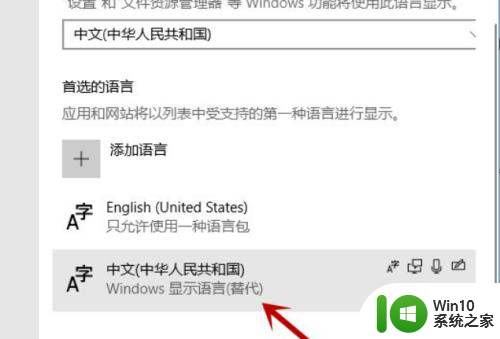
4.选择“选项”键,左键单击。
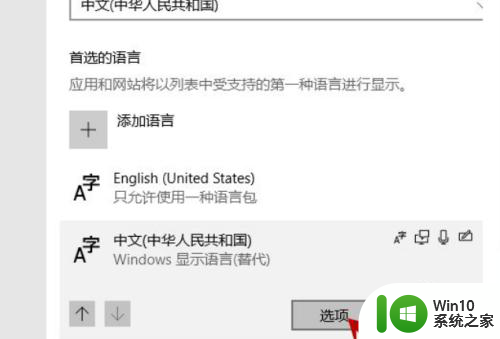
5.找到要删除的输入法
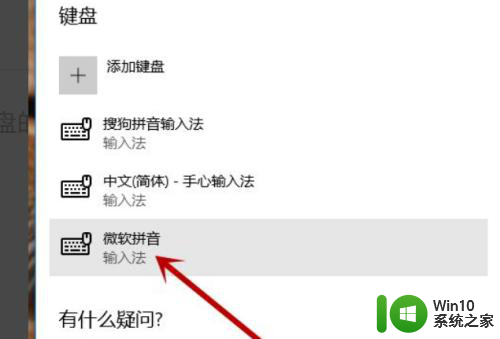
6.点击“删除”即可。
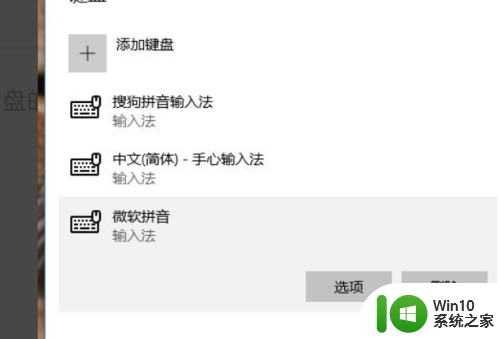
以上就是关闭Win10中文输入法的全部内容,如果您遇到类似情况,可以按照以上方法解决,希望对大家有所帮助。
关闭win10中文输入法 win10怎么关闭中文输入法相关教程
- win10游戏中总出现输入法的关闭方法 win10游戏中如何关闭输入法
- win10关闭输入法小窗的方法 win10怎么关闭输入法小窗
- win10自带的输入法怎么关闭 window10自带输入法的关闭方法
- 什么输入法可以在csgo输入中文win10 csgo中文输入法win10
- win10中文输入法只能输入英文怎么解决 win10中文输入法无法切换中英文怎么办
- win10搜狗输入法只能输入英文没法打中文解决方法 win10搜狗输入法无法输入中文怎么办
- Win10微软拼音输入法无法输入中文怎么办 Win10微软拼音输入法输入中文出现乱码怎么解决
- win10输入法简体中文设置方法 win10输入法简体中文怎么设置
- win10中文输入法的添加方法 win10怎么安装中文输入法
- w10打游戏关闭输入法设置方法 w10打游戏怎么关闭输入法
- 电脑无法输入中文怎么办 Win10无法输入中文怎么办
- win10输入法是中文标点是英文怎么办 Win10输入法中文下怎么输入英文标点符号
- 蜘蛛侠:暗影之网win10无法运行解决方法 蜘蛛侠暗影之网win10闪退解决方法
- win10玩只狼:影逝二度游戏卡顿什么原因 win10玩只狼:影逝二度游戏卡顿的处理方法 win10只狼影逝二度游戏卡顿解决方法
- 《极品飞车13:变速》win10无法启动解决方法 极品飞车13变速win10闪退解决方法
- win10桌面图标设置没有权限访问如何处理 Win10桌面图标权限访问被拒绝怎么办
win10系统教程推荐
- 1 蜘蛛侠:暗影之网win10无法运行解决方法 蜘蛛侠暗影之网win10闪退解决方法
- 2 win10桌面图标设置没有权限访问如何处理 Win10桌面图标权限访问被拒绝怎么办
- 3 win10关闭个人信息收集的最佳方法 如何在win10中关闭个人信息收集
- 4 英雄联盟win10无法初始化图像设备怎么办 英雄联盟win10启动黑屏怎么解决
- 5 win10需要来自system权限才能删除解决方法 Win10删除文件需要管理员权限解决方法
- 6 win10电脑查看激活密码的快捷方法 win10电脑激活密码查看方法
- 7 win10平板模式怎么切换电脑模式快捷键 win10平板模式如何切换至电脑模式
- 8 win10 usb无法识别鼠标无法操作如何修复 Win10 USB接口无法识别鼠标怎么办
- 9 笔记本电脑win10更新后开机黑屏很久才有画面如何修复 win10更新后笔记本电脑开机黑屏怎么办
- 10 电脑w10设备管理器里没有蓝牙怎么办 电脑w10蓝牙设备管理器找不到
win10系统推荐
- 1 番茄家园ghost win10 32位官方最新版下载v2023.12
- 2 萝卜家园ghost win10 32位安装稳定版下载v2023.12
- 3 电脑公司ghost win10 64位专业免激活版v2023.12
- 4 番茄家园ghost win10 32位旗舰破解版v2023.12
- 5 索尼笔记本ghost win10 64位原版正式版v2023.12
- 6 系统之家ghost win10 64位u盘家庭版v2023.12
- 7 电脑公司ghost win10 64位官方破解版v2023.12
- 8 系统之家windows10 64位原版安装版v2023.12
- 9 深度技术ghost win10 64位极速稳定版v2023.12
- 10 雨林木风ghost win10 64位专业旗舰版v2023.12